Hvordan lage Windows 7 Boot Disc

Selv om Microsoft har rapportert at flere og flere brukere oppgraderer til Windows 10, er det fortsatt noen brukere som foretrekker å Windows 7. Hvis du oppgraderer til Window 10 ved et uhell, trenger du en Windows 7 oppstartsdisk for å gjenopprette Windows 7-systemet. Videre har oppstartsdisken andre funksjoner, som å reparere et skadet operativsystem, fabrikkgjenoppretting, administrering av brukere og passord på datamaskinen din, og så videre. Kanskje du ikke trenger oppstartsdisken akkurat nå. Men når du trenger det, vil du bli glad for at du har forberedt den. Hvis du er klar, kan du følge introduksjonene i dette innlegget.
Del 1. Opprett en oppstartbar plate for å administrere passord
Mange cybersikkerhetseksperter har fortalt oss at vi bør sette inn et passord for datamaskinen vår og endre det ofte. Og noen ganger kan du opprette et brukernavn og passord for hvert familiemedlem når du deler den samme datamaskinen hjemme. Hvis du glemmer passordet ditt, kan du ikke legge inn skrivebordet ditt lenger. Enda verre er å glemme admin brukerens passord. Du kan bruke noen praktiske programmer for å lage en Windows 7 oppstartbar disk, Tipard Windows Password Reset bør være det anbefalte programmet for deg.
Windows Password Reset er et dedikert passord tilbakestillingsprogram for Windows-brukere. Den er kompatibel med alle Windows-systemer, inkludert Windows 10. Windows Password Reset selv har muligheten til å tilbakestille admin brukerens passord. Og alle kan nyte dette programmets funksjoner, for det er veldig enkelt å bruke.
1. Hvordan lage en oppstartbar disk
-
Trinn 1Installer Windows Password Reset-program på en tilgjengelig datamaskin. Du kan bestemme deg for å opprette en diskoppdatering for passord eller USB-stasjon.
-
Trinn 2Hvis du vil opprette en harddisk for tilbakestilling av passord, må du sette inn en ny CD eller DVD i CD-ROM-stasjonen. Og klikk på Brenn CD / DVD-knappen i grensesnittet til Windows Password Reset. Hvis du vil bruke USB-stasjon, kan du koble en formatert USB-stasjon til datamaskinen, og trykk på Brenn USB-knappen.
-
Trinn 3Etter at brenningsprosessen er ferdig, trykker du på OK for å fullføre opprettelsen av Windows 7 oppstartsdisk.
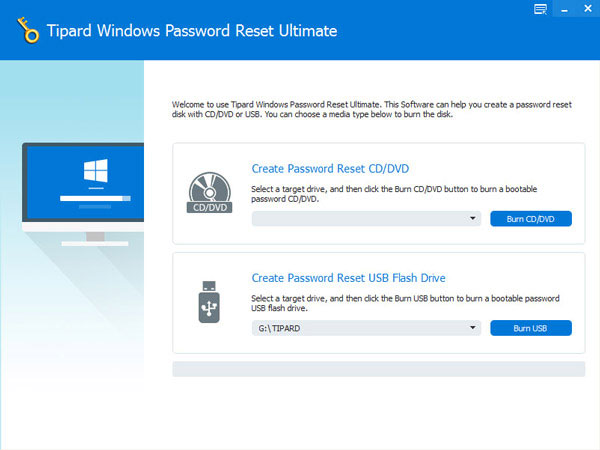
2. Slik tilbakestiller du passordet
-
Trinn 1Når du glemmer passord eller Windows-datamaskinen er låst, kan du tilbakestille passordet i Windows Pre-installeringsmiljø.
-
Trinn 2Sett inn Windows 7 oppstartbar disk som du opprettet med Windows Password Reset til datamaskinen. Og velg CD-ROM-stasjon eller USB i Boot Menu i henhold til metoden du bruker.
-
Trinn 3Da åpnes Windows Password Reset automatisk.
-
Trinn 4Du kan velge en konto og tilbakestille passordet.
-
Trinn 5Etter at tilbakestillingen av passordet er vellykket, kan du fjerne platen eller USB-stasjonen og starte på nytt og logge på datamaskinen med det nye passordet. Som du kan se, kan Windows Password Reset hjelpe deg med å logge på datamaskinen din med noen få enkle trinn når du ikke kan huske passordet ditt.
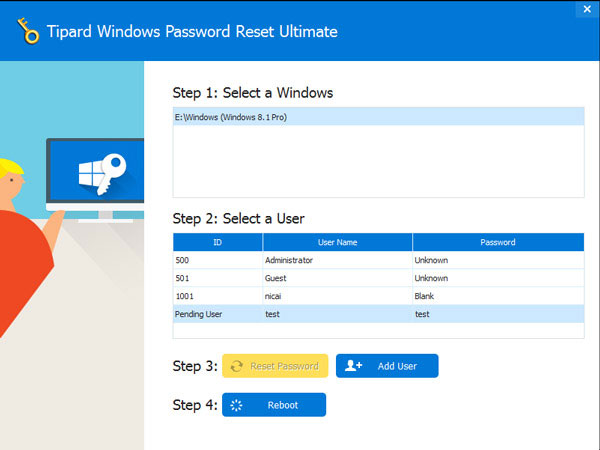
Del 2. Hvordan lage Windows 7 oppstartsdisk med USB-stasjon
Hvis du vil installere Windows 7 på nytt, kan det hende du trenger en Windows 7 oppstartbar USB-stasjon. Nå lærer vi å lage en Windows 7 oppstartbar USB-stasjon. Du bør laste ned den riktige versjonen av Windows 7 IOS fra Microsoft Office-nettstedet før du oppretter den oppstartbare platen. Det er mange programmer som kan hjelpe deg med å opprette en oppstartbar USB-stasjon. Vi vil bruke Rufus som eksempel.
-
Trinn 1Høyreklikk Rufus-programmet og velg Kjør som Administrator.
-
Trinn 2Deretter vises Rufus-grensesnittet. Du bør gjøre noen innstillinger i grensesnittet. Velg USB-stasjonen i Enhet alternativ. Du kan forsømme de fire neste alternativene, fordi de vil bli oppdaget når du importerer ISO-filen. Du må sjekke boksene av Kjapt format, Opprett en oppstartbar disk ved hjelp av og Lag utvidede etikett- og ikonfiler i Format Options-delen. Og du bør velge ISO-bilde i rullegardinlisten.
-
Trinn 3Trykk på knappen som trekker et DVD-ikon og velg ISO-filen på datamaskinen.
-
Trinn 4Etter innstillinger, trykk på Start knappen for å starte oppstartbar USB-stasjon.
-
Trinn 5Noen få minutter senere får du oppstartbar USB-stasjon. Du vil bedre lagre den oppstartbare USB-stasjonen din trygt og bruke den i fremtiden til gjenopprett Windows 7-passordet eller omgå det.
- Husk at den oppstartbare USB-stasjonen fortsatt er en USB-stasjon. Hvis du ikke trenger det, kan du formatere det og få en ny USB flash-stasjon.
Del 3. Hvordan lage en oppstartbar DVD / CD
DVD / CD er populær måte å lage en Windows 7 oppstartsdisk. Noen datamaskiner har ikke USB-grensesnitt. Videre tror noen mennesker at DVD er sikrere enn USB-stasjon, slik at de foretrekker å installere operativsystemet med DVD. Før du lager oppstartbar DVD, må du kontrollere at CD-ROM-stasjonen din har mulighet til å brenne DVD. Du trenger også et DVD-brennende program, som CDBurnerXP.
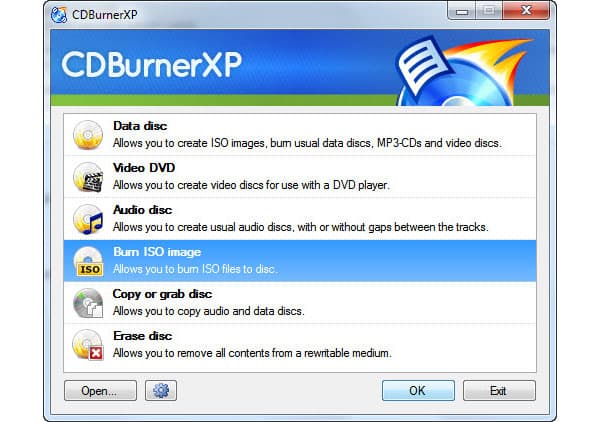
-
Trinn 1Start CDBurnerXP på datamaskinen din.
-
Trinn 2Velg Brenn ISO Image-alternativet i hjemvinduet og trykk på OK-knappen for å fortsette.
-
Trinn 3Sett inn en ny DVD i CD-ROM-stasjonen.
-
Trinn 4I Burn ISO Image-vinduet må du gjøre noen innstillinger. For det første, klikk på Bla gjennom og velg ISO-filen du har lastet ned på datamaskinen. Du kan beholde andre alternativer som standard. CDBurnerXP vil justere dem automatisk.
-
Trinn 5Klikk på Brenn plate-knappen nederst for å aktivere brenningsprosessen. Du kan overvåke brenningsprosessen i Burn ISO Progress-vinduet i sanntid.
-
Trinn 6Når prosessen er fullført, vil CDBurnerXP dukke opp en melding for å fortelle deg at skriveprosessen er vellykket.
Fleksibilitet er den største forskjellen mellom en oppstartbar DVD og en oppstartbar USB-stasjon. Du kan fjerne ISO-bildet fra en USB-stasjon via formatering. Men det er vanskelig å tørke ISO Image fra en oppstartbar DVD.
konklusjonen
Denne artikkelen har introdusert flere måter å opprette en oppstartbar plate på. Hvis du trenger å opprette en oppstartbar plate for å administrere passordet ditt, kan du bruke Windows Password Reset. Dette kraftige programmet kan skape en oppstartbar plate raskt gjennom enkle trinn. Og når datamaskinen er låst, kan du gjenopprette passordet ditt i Windows Pre-installeringsmiljø i stedet for å tilbakestille hele datamaskinen på fabrikken.
På den annen side lærte vi også å lage Window 7 oppstartsdisk i detaljer. Det er to måter å lage en Windows 7 oppstartsplate, inkludert USB-stasjon og DVD / CD. Du kan bruke noen verktøy for å lage en oppstartbar USB-stasjon eller en oppstartbar DVD / CD på datamaskinen. Som det gamle ordtaket om at god klokke hindrer ulykke, er det en god måte å forberede en oppstartbar plate på.







